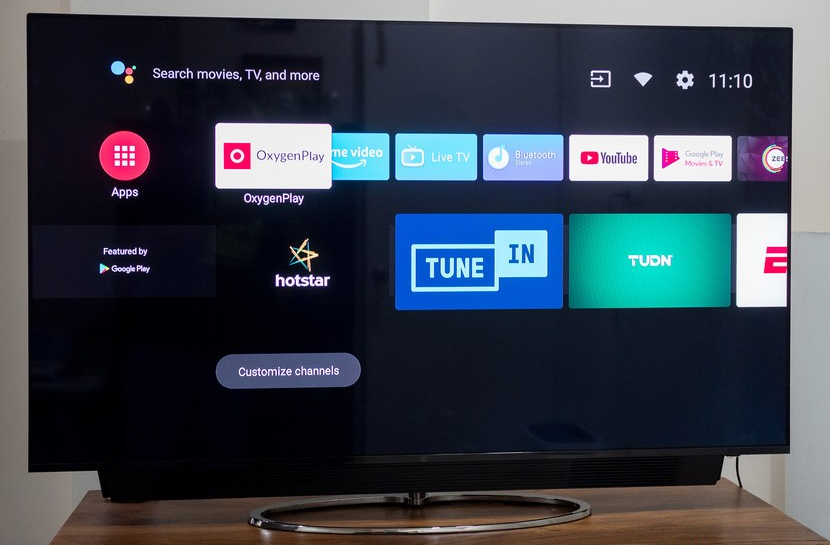Кто есть на моем Mac с Wi-Fi - Узнайте, кто подключен
Вы заметили, что ваш WiFi работает медленнее, чем обычно? Прежде чем разбираться в том, как можно усилить сигнал и улучшить производительность Wi-Fi, выясните, кто на самом деле подключается к вашей сети Wi-Fi. Большинство устройств в вашем доме могут быть подключены к вашим сетям Wi-Fi, например ноутбуки, смартфоны, планшеты, а также умные лампочки и домашние помощники. Но это может быть просто посторонний вход в систему, из-за которого ваш сигнал Wi-Fi теряет скорость. В этой статье мы поговорим о том, кто находится на моем Mac с Wi-Fi - узнайте, кто подключен. Давайте начнем!
Также может быть много разных причин, по которым вы хотите знать, какие устройства подключены к вашей Wi-Fi. К счастью, это действительно простая проверка. Есть два способа сделать это: через веб-интерфейс вашего маршрутизатора или с помощью программного обеспечения для сканирования сети. Для получения лучших результатов вы можете попробовать оба способа и посмотреть, есть ли в списке те же подключенные устройства.
Как узнать IP-адрес своего маршрутизатора? кто на моем Mac с Wi-Fi
Чтобы войти в веб-интерфейс вашего роутера, вам нужно открыть браузер на любом из ваших устройств. Те, кто к вашему роутеру подключается собственно. Затем вам нужно открыть новую вкладку браузера и ввести IP-адрес вашего маршрутизатора в адресную строку. Большинство маршрутизаторов имеют IP-адрес по умолчанию 192.168.0.1 или 192.168.1.1. Если вы, ребята, попытаетесь ввести их оба в свой браузер, и ни один из них не сработает. По ним вы можете найти IP-адрес вашего маршрутизатора на задней панели беспроводного маршрутизатора.

Если вы, ребята, все еще не уверены, какой у вас IP-адрес маршрутизатора, есть еще несколько способов его найти. Некоторые из них сложнее других. Самый простой способ сделать это в Windows - использовать Командная строка полезность. Когда вы откроете утилиту, введите ipconfig команду и щелкните Входить .
- Оттуда вы, ребята, найдете свой IP-адрес в Шлюз по умолчанию .
- На Mac коснитесь значка Wi-Fi в строке меню и выберите Открыть сетевые настройки .
- В настройках сети вам нужно выбрать Вай-фай в левом меню и нажмите на Передовой в правом нижнем углу окна.
- Затем просто выберите TCP / IP вкладка в следующем окне. Там вы, ребята, найдете свой IP-адрес в Маршрутизатор .
Кто есть на моем Mac с Wi-Fi - Узнайте, кто подключен
Индикаторы вашего роутера мигают, однако им никто не пользуется. Или у вас, ребята, нет скорости интернета; вы на самом деле заплатили. Скорее всего, ваш сосед использует ваш Wi-Fi без вашего ведома. Или, скажем так, по какой-либо другой причине вы, ребята, хотите узнать, какие устройства подключены к моей сети или нет.
К счастью, узнать, кто подключен к вашей сети Wi-Fi, очень просто. Все, что вам нужно сделать, это установить небольшое приложение на свое устройство. Затем он предоставит список IP- и MAC-адресов всех устройств, подключенных к вашей сети.
Итак, вот некоторые из лучших приложений и методов, чтобы узнать, кто подключен к вашей сети Wi-Fi.
что означает ожидающая синхронизация
Кто использует мой WiFi в Windows
Существует множество программ Windows, которые показывают список устройств, подключенных к вашей сети. Я предлагаю использовать Wireless Network Watcher через Nirsoft. Как и все другие приложения от Nirsoft, это также весит несколько килобайт и может быть запущено непосредственно из файла .exe. Установка не требуется.
Для начала просто скачайте Наблюдатель за беспроводной сетью с официального сайта Nirsoft (прокрутите страницу вниз, чтобы увидеть ссылку для загрузки). Затем откройте zip-файл и запустите в нем .exe. Если вы, ребята, видите предупреждение от вашего Антивируса, игнорируйте его. Приложение абсолютно безопасно.
Затем приложение отобразит все устройства вместе с их IP и MAC-адрес . Он также показывает название производителя устройства, например Motorola, Apple и т. Д. Это поможет вам лучше идентифицировать устройства, поскольку запоминать MAC-адрес неудобно.
Далее | кто на моем Mac с Wi-Fi
Вы, ребята, также можете настроить звуковое уведомление . Поэтому всякий раз, когда новое устройство подключается к вашей Wi-Fi, вы слышите звуковой сигнал. Для этого просто зайдите в параметры > звуковой сигнал, когда новое устройство подключен.
Я также пробовал другие известные альтернативы, такие как Advanced IP Scanner и GlassWire, и обе в их бесплатной версии точно такие же, как Wireless Network Watcher. Так что не пытайтесь их пробовать. И если вы, ребята, ищете расширенный вариант, попробуйте Сердитый IP-сканер или Wireshark. Однако им нужны хорошие технические знания.
Кто использует мой Wi-Fi на MacOS
На самом деле версии Wireless Network Watcher для Mac не существует. А другие известные опции, которые бесплатны в Windows (например, SoftPerfect WiFi Guard), становятся платными в Mac (9 долларов США). Однако, к счастью, на самом деле есть одно приложение. Кто на моем Wi-Fi это абсолютно бесплатная утилита для macOS, которая делает именно то, что написано. То есть он показывает список всех устройств, подключенных к вашему WiFi. Приложение также доступно в iTunes и весит всего 1 МБ.
Всякий раз, когда вы, ребята, открываете приложение, оно автоматически просканирует вашу сеть и предоставит вам список всех подключаемых устройств. Он также дает вам уведомление всякий раз, когда новое устройство подключается к вашей Wi-Fi.
Однако, в отличие от наблюдателя за сетями в Windows, он не очень хорош для получения названия компании с устройств. Итак, вам, ребята, придется добавлять имена ваших устройств вручную. Таким образом, в следующий раз, когда вы увидите новое устройство, вы будете знать, что на самом деле оно не ваше.
значки Windows 10 имеют синие стрелки

Кто использует мой WiFi на Android или iOS?
Существует множество приложений для Android и iOS, которые могут определить, кто подключается к вашему Wi-Fi. Однако лучший из них - Fing. Это бесплатное приложение, которое также доступно как для Android, так и для iOS.
Как и все другие приложения, которые мы видим до сих пор. Fing также показывает список всех подключаемых устройств с указанием их IP и MAC-адресов. Однако то, что отличает его от остальных, - это его способность точно определять имя устройства и сетевую карту, производителя.
Ну, например, Wireless Network Watcher может сказать только название компании. Так что если, ребята, вы подключите iPad и Macbook, вы увидите рядом с ним надпись Apple. Однако Fing, с другой стороны, также справляется с извлечением имени устройства. Итак, вы, ребята, можете легко определить, какие устройства ваши, а какие нет. Вы, ребята, также можете создать бесплатную учетную запись Fing и отслеживать все устройства в любой сети Wi-Fi.
Хотя в Fing отсутствует одна вещь, так это то, что он не предоставляет вам уведомление всякий раз, когда новое устройство подключается к сети или покидает ее. Однако, к счастью, на Android есть одно приложение - WiFi часы , который тоже может это сделать. Вы можете отключить эту опцию уведомления в настройках.

Маршрутизатор | кто на моем Mac с Wi-Fi
Использование маршрутизатора для просмотра списка устройств, к которым подключен ваш Wi-Fi, имеет как плюсы, так и минусы. Хорошо то, что вам не нужно устанавливать какое-либо приложение. Однако плохо то, что на самом деле не каждый пользователь имеет доступ к маршрутизатору. И даже если они есть, все равно потребуется несколько дополнительных нажатий, и весь процесс не совсем удобен на мобильном телефоне.
Если у вас есть настройка динамического DNS на вашем роутере. Тогда вам даже не нужно подключаться к этой сети. Чтобы узнать, кто подключен к вашему Wi-Fi. Это в основном означает, что вы контролируете свою домашнюю сеть из своего офиса.
Чтобы узнать, кто подключен к вашему Wi-Fi через маршрутизатор. Просто войдите в панель управления маршрутизатора, введя IP-адрес маршрутизатора в браузере. Затем введите имя пользователя и пароль маршрутизатора. Если вы, ребята, не знаете, что это такое на самом деле, спросите также человека, который установил маршрутизатор. В основном это админ и админ или админ или пароль. Вы, ребята, также можете использовать эту базу паролей маршрутизатора по умолчанию.
Что еще | Кто у меня в WiFi
Тогда вы увидите «веб-интерфейс» роутера. Поскольку все маршрутизаторы производятся разными производителями, интерфейс вашего маршрутизатора может отличаться от моего. Однако ядро всегда одно и то же. Итак, ищите варианты, которые в основном говорят: Список клиентов DHCP , Подключенные устройства , Беспроводная связь, Подключенные устройства, и т.п.
В большинстве случаев он находится в настройках беспроводной сети. И там вы, ребята, увидите список всех устройств с их IP и MAC-адресами. Если вы, ребята, не знаете, где их найти, выполните быстрый поиск в Google в руководстве по маршрутизатору и используйте CMD + F или CTRL + F. Чтобы найти то, что вам нужно. На самом деле я делаю это постоянно.
Steam скрыть активность от друзей
Заключение
Хорошо, это все, ребята! Я надеюсь, что вам понравится эта статья из моей статьи о Wi-Fi Mac, и она также окажется для вас полезной. Поделитесь с нами своим мнением. Также, если у вас есть дополнительные вопросы и проблемы, связанные с этой статьей. Тогда дайте нам знать в разделе комментариев ниже. Мы скоро к тебе вернемся.
Хорошего дня!
Также см: Как настроить Wi-Fi или Ethernet в качестве дозированного соединения Windows 10